CITROEN C5 01/11/2008 - 31/10/2009 Manuel du propriétaire
PDF
Télécharger
Document
03 NAVIGATION - GUIDAGE Les commandes vocales de NAVIGATION sont mentionnées en rubrique 09. CHOIX D’UNE DESTINATION 1 En cours de guidage, un appui long sur l’extrémité de la commande d’éclairage rappelle la dernière consigne de guidage. 4 NAV Appuyer sur la touche NAV. Sélectionner la fonction SAISIR NOUVELLE DESTINATION et appuyer sur OK pour valider. SAISIR NOUVELLE DESTINATION La liste des 20 dernières destinations apparaît en dessous de la fonction MENU NAVIGATION. 2 Appuyer à nouveau sur la touche NAV ou sélectionner la fonction MENU NAVIGATION et appuyer sur OK pour valider. 5 6 Une fois le pays sélectionné, tourner la bague et sélectionner la fonction ville. Appuyer sur OK pour valider. Sélectionner les lettres de la ville une à une en validant à chaque fois par un appui sur OK. MENU NAVIGATION 3 Sélectionner la fonction SAISIR DESTINATION et appuyer sur OK pour valider. SAISIR DESTINATION Une liste prédéfinie (par la saisie des premières lettres) des villes dans le pays choisi est accessible depuis la touche LIST du clavier virtuel. 7 Il est possible de déplacer la carte avec le désignateur 4 directions. Il est possible de choisir son orientation par le menu raccourci de la CARTE PLEIN ECRAN. Appuyer sur OK puis sélectionner REGLAGES CARTE et valider. 7 9 Tourner la bague et sélectionner OK. Appuyer sur OK pour valider. Puis sélectionner DEMARRER GUIDAGE et appuyer sur OK pour valider. DEMARRER GUIDAGE Pour une saisie plus rapide, il est possible de rentrer directement le code postal après avoir sélectionné la fonction CODE POSTAL. Utiliser le clavier virtuel pour taper les lettres et les chiffres. 8 11 Recommencer les étapes 5 à 7 pour les fonctions RUE et N°. Sélectionner la fonction AJOUTER AU CARNET D’ADRESSES pour enregistrer l’adresse saisie dans une fiche du répertoire. Appuyer sur OK pour valider la sélection. Le NaviDrive 3D permet d’enregistrer jusqu’à plus de 4000 fiches contact. 8 10 Sélectionner le critère de guidage : LE PLUS RAPIDE, LE PLUS COURT ou OPTIMISE TEMPS/DISTANCE et appuyer sur OK pour valider. Sélectionner la route avec la couleur correspondant à l’itinéraire retenu et appuyer sur OK pour valider et lancer le guidage. Le choix d’une destination peut également se faire DEPUIS CARNET D’ADRESSES ou DEPUIS DERNIERES DESTINATIONS, par sélection d’une intersection, d’un centre-ville, de coordonnées géographiques, ou directement sur la CARTE. DEPUIS CARNET D’ADRESSES DEPUIS DERNIERES DESTINATIONS 03 NAVIGATION - GUIDAGE OPTION DE GUIDAGE 1 5 NAV 2 Lors de l’affichage carte à l’écran, il est possible de sélectionner «réglages carte» puis «carte à plat / perspective / carte en 3D / cap vers Nord / cap véhicule». Les batiments visibles en 3D dépendent de l’avancement de la cartographie des villes. Appuyer sur la touche NAV. Appuyer à nouveau sur la touche NAV ou sélectionner la fonction MENU NAVIGATION et appuyer sur OK pour valider. PRISE EN COMPTE TRAFIC 6 MENU NAVIGATION 3 Sélectionner la fonction OPTIONS DE GUIDAGE et appuyer sur la OK pour valider. OPTION DE GUIDAGE 4 Sélectionner la fonction CRITERES DE GUIDAGE et appuyer sur OK pour valider. Cette fonction permet de modifier les critères de guidage. CRITERES DE GUIDAGE Sélectionner la fonction PRISE EN COMPTE TRAFIC. Cette fonction donne accès aux options TRAFIC SANS DEVIATION, AVEC CONFIRMATION et AUTOMATIQUE. Sélectionner la fonction CRITERES D’EXCLUSION. Cette fonction donne accès aux options EXCLURE (autoroutes, péages, ferry boat, tunnels). CRITERES D’EXCLUSION 7 Tourner la bague et sélectionner la fonction RECALCULER L’ITINERAIRE pour prendre en compte les options de guidage choisies. Appuyer sur OK pour valider. RECALCULER L’ITINERAIRE 9 AJOUTER UNE ETAPE 1 Des étapes peuvent être ajoutées ou supprimées de l’itinéraire une fois la destination choisie. 5 NAV Appuyer sur la touche NAV. 2 Appuyer à nouveau sur la touche NAV ou sélectionner la fonction MENU NAVIGATION et appuyer sur OK pour valider. Saisir par exemple une nouvelle adresse. SAISIR NOUVELLE ADRESSE 6 Une fois la nouvelle adresse saisie, sélectionner DEMARRER GUIDAGE et appuyer sur OK pour valider. DEMARRER GUIDAGE MENU NAVIGATION 7 3 Sélectionner la fonction ETAPES et appuyer sur OK pour valider. ETAPES 4 Sélectionner la fonction AJOUTER UNE ETAPE (5 étapes maximum) et appuyer sur OK pour valider. AJOUTER UNE ETAPE 10 8 Positionner l’étape dans la liste et appuyer sur OK pour valider. Recommencer les opérations 1 à 7 autant que nécessaire puis sélectionner RECALCULER L’ITINERAIRE et appuyer sur OK pour valider. Pour modifier les étapes, recommencer les opérations 1 à 3 et sélectionner OPTIMISER ITINERAIRE (sélectionner une étape, la supprimer ou la déplacer dans la liste avec la bague pour changer l’ordre, valider sa nouvelle position et terminer par RECALCULER L’ITINERAIRE). 03 NAVIGATION - GUIDAGE RECHERCHE DES POINTS D’INTÉRÊTS 1 Les points d’intérêts (POI) signalent l’ensemble des lieux de services à proximité (hôtels, commerces variés, aéroports...). 6 NAV Appuyer sur la touche NAV. 2 DANS UNE VILLE Appuyer à nouveau sur la touche NAV ou sélectionner la fonction MENU NAVIGATION et appuyer sur OK pour valider. Une liste des villes présentes dans le pays choisi est accessible depuis la touche LIST du clavier virtuel. MENU NAVIGATION 3 Sélectionner la fonction RECHERCHER POINTS D’INTERET et appuyer sur OK pour valider. RECHERCHER POINTS D’INTERET 4 Sélectionner la fonction DANS UNE VILLE pour rechercher des POI dans la ville souhaitée. Choisir le pays puis entrer le nom de la ville à l’aide du clavier virtuel. 7 Sélectionner la fonction A PROXIMITE pour rechercher des POI autour du véhicule. Sélectionner la fonction DANS UN PAYS pour rechercher des POI dans le pays souhaité. DANS UN PAYS A PROXIMITE 5 Sélectionner la fonction PROCHE DE LA DESTINATION pour rechercher des POI proches du point d’arrivée de l’itinéraire. 8 Sélectionner la fonction LE LONG DE L’ITINERAIRE pour rechercher des POI à proximité de l’itinéraire. LE LONG DE L’ITINERAIRE PROCHE DE LA DESTINATION 11 03 NAVIGATION - GUIDAGE Un zoom sur cet icône permet de découvrir les nouveaux POI. Liste des POI Station service Aéroport Cinéma Station GPL Gare ferroviaire Camping Garage Gare routière Parcs d’attractions CITROËN Gare maritime Hôpital Circuit automobile Site industriel Pharmacie Parking couvert Supermarché Commissariat de police Parking Banque Ecole Aire de repos Distributeur automatique Poste Hôtel Court de tennis Musée Restaurant Piscine Information touristique Aire de restauration Terrain de golf Radar automatique* Aire de pique-nique Station de sports d’hiver Radar de feu rouge* Cafétéria Théâtre Zone à risques* *selon disponibilité pays 12 03 NAVIGATION - GUIDAGE MISE À JOUR DES POI ZONES A RISQUES 1 3 NAV Télécharger sur une carte SD ou une clé USB le fichier de mise à jour des POI ZONES A RISQUES depuis Internet. Ce service sera disponible sur www.citroen.fr, www.citroen.co.uk puis déployé au fur et à mesure sur l’ensemble des autres pays. Appuyer sur NAV, sélectionner MENU NAVIGATION, puis IMPORTER DES POI. MENU NAVIGATION IMPORTER MES POINTS D’INTÉRÊTS 4 Sélectionner le média (USB ou SD Card) utilisé et appuyer sur OK. 2 Insérer le support (Carte SD ou clé USB) contenant la base POI dans le lecteur Carte SD ou le lecteur USB du système. 5 La réussite du téléchargement est validé par un message. 13 03 NAVIGATION - GUIDAGE REGLAGES DE LA DIFFUSION SONORE DES CONSIGNES 1 Lors de l’affichage de la navigation à l’écran, appuyer sur OK puis sélectionner ou non MESSAGE VOCAL pour activer ou désactiver la diffusion des consignes vocales de guidage. Utiliser la touche volume pour en régler l’intensité. REGLAGES DES POINTS D’INTERETS ET DES ZONES A RISQUES 1 2 3 Sélectionner la fonction REGLAGES et appuyer sur OK pour valider. REGLAGES 4 Sélectionner la fonction POINTS D’INTERET SUR CARTE pour sélectionner les POI à afficher sur la carte par défaut. NAV Appuyer sur la touche NAV. Appuyer à nouveau sur la touche NAV ou sélectionner la fonction MENU NAVIGATION et appuyer sur OK pour valider. MENU NAVIGATION POINTS D’INTERET SUR CARTE 5 Sélectionner PARAMETRER ALERTES ZONES A RISQUES pour accéder aux fonctions AFFICHAGE SUR CARTE, RAPPEL VISUEL A L’APPROCHE et RAPPEL SONORE A L’APPROCHE. PARAMETRER ZONES A RISQUES 14 ">
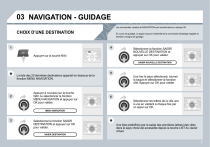
Lien public mis à jour
Le lien public vers votre chat a été mis à jour.